418 Blender kompedium
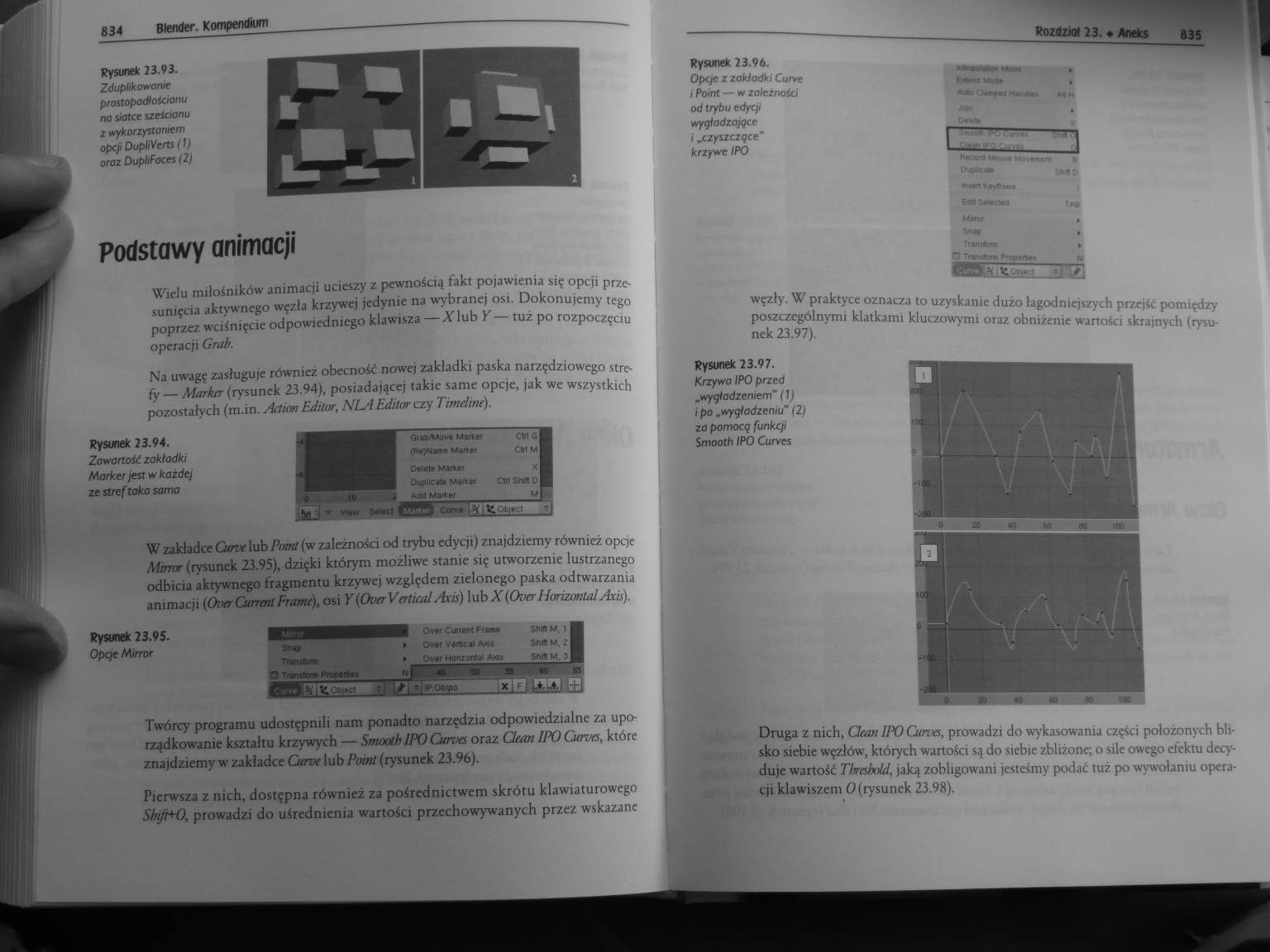
634 Biender. Kompendiom
prostopadłościanu na siatce sześcianu z wykorzystaniem opcji DupliVerts (I) oraz DupliFoces (2)
m

Rysunek 23.93.
Zduplikowanie

Wielu miłośników animacji ucieszy z pewnością fakt pojawienia się opcji przesunięcia aktywnego węzła krzywej jedynie na wybranej osi. Dokonujemy tego poprzez wciśnięcie odpowiedniego klawisza —A- lub Y— tuż po rozpoczęciu operacji Grab.
Na uwagę zasługuje również obecność nowej zakładki paska narzędziowego strefy— Marker (rysunek 23.94), posiadającej takie same opcje, jak we wszystkich pozostałych (m.in. Acticm Editor, NLAEditor czy Timeline).
Rysunek 23.94.
Zawartość zakładki Marker jest w każdej ze stref laka samo

ftęa Matłei_
ita :l * '.'V Saittl «■ \H | te om
Gxan<^ove Mariet {Rv)Name Marker Detale Markę*
Ouptieate Mon.*/ Ctrl

Ctrl
W zakładce Cune lub Potni (w zależności od trybu edycji) znajdziemy również opcje Mmor (rysunek 23.95), dzięki którym możliwe stanie się utworzenie lustrzanego odbicia aktywnego fragmentu krzywej względem zielonego paska odtwarzania animacji (OoerCurrrnlPramr), osi Y{OverVerlicalAxiś) lubX(OuerIJorizantalAxis).
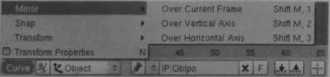
Rysunek 23.95.
Opcje Mirror
Twórcy programu udostępnili nam ponadto narzędzia odpowiedzialne za uporządkowanie kształtu krzywych — Smooth/PO Cuma oraz Oran IPO Curoes, które znajdziemy w zakładce Otroe lub Point (rysunek 23.96).
Pierwsza z nich, dostępna również za pośrednictwem skrótu klawiaturowego Shi/i+O, prowadzi do uśrednienia wartości przechowywanych przez wskazane
•
węzły. W praktyce oznacza to uzyskanie dużo łagodniejszych przejść pomiędzy poszczególnymi klatkami kluczowymi oraz obniżenie wartości skrajnych (rysunek 23.97). '
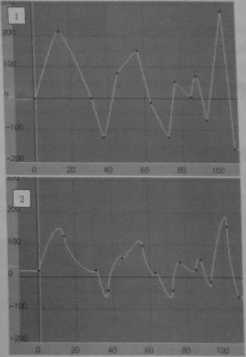
l/Hw) Mb* »
Auto O—ęwi M H
*
D«Mto M

R*c Ufi Mtoti Mb.Hmnt R Oupbe* *MI D
irrawl Ka^mm
Rozdwoi 23. ♦ Aneks
835
Rysunek 23.96.
Opcje z zakładki Cune i Point —- w zależności od trybu edycji wygladzajgce i „czyszczące" krzywe IPO
Rysunek 23.97. Krzywa IPO przed „wygładzeniem" i I) i po „wygładzeniu" (2) za pomocy funkcji Smooth IPO Curves
Druga z nich, Ckm IPOCurtm, prowadzi do wykasowania części położonych blisko siebie węzłów, których wartości są do siebie zbliżone; o sile owego efektu decyduje wartość Thrtshold, jaką zobligowani jesteśmy podać tuż po wywołaniu operacji klawiszem 0(rysunek 23.98).
Wyszukiwarka
Podobne podstrony:
289 Blender kompedium 576 BIender. Kompendium 576 BIender. Kompe
416 Blender kompedium 830 Biender. Kompendium Rysunek 23.83. Nowe opqe Fluid Simulator) Ow«]r4U«« *
235 Blender kompedium 468 Biender. Kompendwr SysuneK 11.97. Kompletne uSMwwn*} mattnafo Aódmmmm
291 Blender kompedium 580 Btender. Kompendium Pierwsza z nicii, domyślnie wleczona przyciskiem Use G
298 Blender kompedium 594 BlenOer. Kompendium Wyrażone w metrach na sekundę parametry hulial Ve!oeit
317 Blender kompedium 632 Bfentfer. Kompendium Rysunek 16.13. Węzły krzywe), której prostokgcik zost
318 Blender kompedium 634 Blender. Kompendiom osiach wykresu; oczywiście, możemy je dowolnie zmienia
322 Blender kompedium 642 8tender. KompendiumShape Keys Jak zostało to wspomniane
327 Blender kompedium 652 BIenfler. Kompendium rysunek 16.65. Ose lokalne iukazone
341 Blender kompedium 680 Blenier. KompendiumDeform Options Opcje z obszaru Dejbrm Options regulują
351 Blender kompedium 700 Btender. Kompendiom Poza opisanymi już funkcjami, które się w niej kryją,
363 Blender kompedium 724 Blenćer. Kompendium Rysunek 19.49. Podążaj za znakami, a na pewno nie
372 Blender kompedium 742 Blenóer. KompendiumOkno Transform Properties Manipulacja kolejnością położ
398 Blender kompedium 794 Blenóer. KompendiumSekwencje a krzywe IPO Na zakończenie przenieśmy się na
245 Blender kompedium 488 Btender. Kompendium Blendcr pozwala na dowolne przemiesz
256 Blender kompedium 510 Blenier. Kompendium 510 Blenier. Kompendium Prace Grzegorza .Grzyba Rakoc
260 Blender kompedium 518 Blenier. Kompendium Nasycenie barw także wpływa na sposób, w jaki odbieram
275 Blender kompedium 548 8lender. Kompendium drobny retusz w przypadku powstania
281 Blender kompedium 560 Btender. Kompendium Rysunek 14.44. Oświetlona wyłącznie techniką AO oraz&n
więcej podobnych podstron